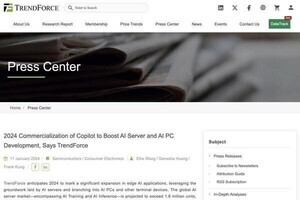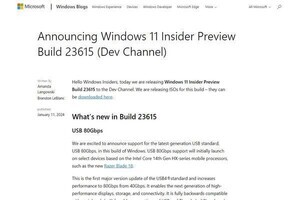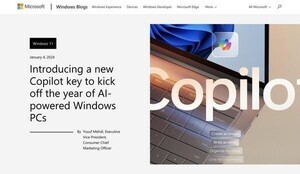CopilotをモバイルアプリとしてiPhoneやAndroidで使えるということは、マイクやカメラを使うことができるというのがPC版を使うときとの大きな違いということになる。喋って指示を出したりカメラで撮影してその画像に関連する指示を出すといった操作が行いやすい。今回はこうした機能を取り上げる。
生成AI関連の連載
ゼロから始めるMicrosoft Copilotアプリ
カナコさんが解説! ChatGPT活用“はじめの一歩”
ChatGPT入門 - 初めてのAIチャット活用
Copilot in Windowsを使ってみよう
ExcelでChatGPTを使う - ChatGPT for Excel活用術
画像生成の未来を体験しよう! DALL-E 3の世界
スマートフォンではマイクとカメラが便利
デスクトップで使うMicrosoft Copilotも、スマートフォンで使うCopilotモバイルアプリも、基本的な機能は同じだ。両者の違いとしては、スマートフォンには音声通話とカメラという機能があり、PCよりもこの機能との連携が便利な点が挙げられる。
PCのキーボードに慣れていると、スマートフォンのソフトウェアキーボードは入力の面でスピードが落ちがちである。逆に、スマートフォンであれば音声入力が行いやすいという利点もある。デバイスの特徴を理解してそれに適した使い方をするのがITツールを使いこなすポイントだ。
Copilotモバイルアプリは音声入力でもカメラ撮影したデータの活用にも対応しているので、今回はこの機能を使ってみよう。
マイクを使う
マイクを使いたい時は、チャット部分に表示されているマイクのアイコンをタップする。
次のスクリーンショットのように、Copilotモバイルアプリがユーザーの言葉を聞く状態になるので、ここで聞きたいことを話す。
話している内容は逐次入力および日本語変換が行われる。ここでは「今日の千代田区の天気予報は?」と聞いている。
しばらくすると、検索が行われて回答の生成が始まる。
回答は次のスクリーンショットのように逐次生成され、それに合わせてCopilotモバイルアプリが回答を音声で答えてくれる。下部の青い部分がアニメーションしており、Copilotモバイルアプリが話していることを表している。
こんな感じでキーボードから入力を行うことなく、音声入力とタップだけでCopilotモバイルアプリを使える。使い方にもよるが、ソフトウェアキーボードを使うよりもこちらの方が楽に済むこともあるので、話しかけることができる場合はこの方法を試してみるとよいだろう。スマホのキーボード入力が苦手なら、ぜひともこの方法を試しておきたい。